Suche im Adressbuch
![]()
Im Taskleistenmodus wird das Adressbuch-Fenster als separates Suchfenster geöffnet.
Im App-Leiste-Modus wird die Adressbuchsuche als eingeblendetes Fenster vom Haupt-App-Leiste aus geöffnet und kann mithilfe des Pin-Knopfs angedockt werden, um dauerhaft im Blick zu bleiben:
![]()
Das Verhalten ist mit beiden Modi identisch.
Geben Sie einen Kontaktnamen, Firmennamen oder eine Telefonnummer ein, nach der gesucht werden soll, und klicken Sie dann auf „Los“.
Adressbuchsuche im Taskleistenmodus
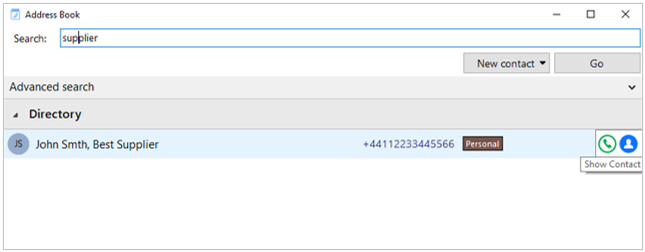
App-Leiste Modus Adressbuchsuche
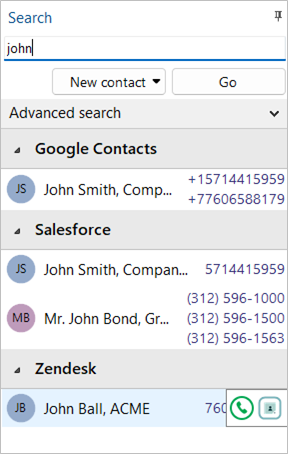
Übereinstimmende Einträge werden aus jeder integrierten CRM-Geschäftsanwendung, der Benutzerliste der Telefonanlage und jeder aktivierten gemeinsamen oder persönlichen Telefonliste (PPL) angezeigt.
Wenn Sie mit der Maus über die angezeigten Ergebnisse fahren, wird ein Seiten-Menü angezeigt, das einen Click-to-Dial oder einen Klick auf „Kontakt anzeigen“ (im Bearbeitungsmodus, und falls autorisiert) anbietet.
Kontakt anzeigen
![]()
„Kontakt anzeigen“ öffnet den Kontakt innerhalb der integrierten CRM-Anwendung oder Adressbuchs.
Wenn der Kontakt im Telefonanlagenverzeichnis gefunden wird, wird ein KPN ÉÉN Fenster mit Aktionsschaltflächen angezeigt:

Wählen Sie die selektierte Telefonnummer:
![]()
Wenn der Kontakt im persönlichen Verzeichnis des Benutzers gefunden wird, werden auch die Optionen Bearbeiten/Speichern oder Löschen angezeigt.
Wenn der Kontakt in Cloud-Kontakten gefunden wird, wird ein KPN ÉÉN Fenster mit Aktionsschaltflächen angezeigt, und die Option zum Bearbeiten/Speichern oder Löschen wird ebenfalls angezeigt.
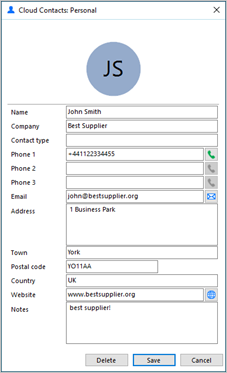
Wählen Sie die selektierte Telefonnummer:
![]()
Öffnen Sie den Standard-E-Mail-Client, um E-Mails zu senden:
![]()
Öffnen Sie den Standard-Webbrowser, um die Webseite zu besuchen:
![]()
Erweiterte Suche
Wählen Sie die Option Erweiterte Suche aus, um spezifischere Filter zu verwenden, oder suchen Sie nach alternativen Kontaktdetails wie Kontaktnotizen oder Adressdetails, sofern dies vom ursprünglichen Adressbuch unterstützt wird:
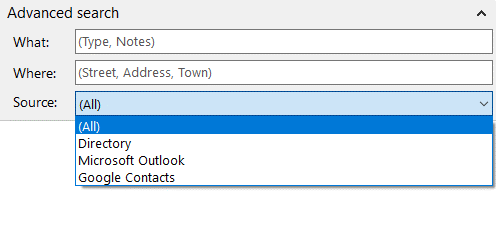
Neuer Kontakt
Wählen Sie 'Neuer Kontakt', um einen neuen Eintrag zur persönlichen Telefonliste (PPL) oder zu Cloud-Kontakten hinzuzufügen, je nachdem, welches Verzeichnis ausgewählt ist:
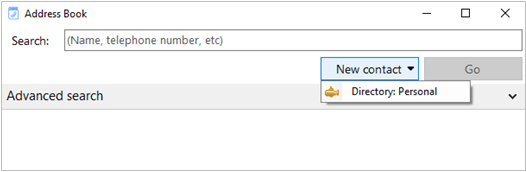

Geben Sie die Kontaktdaten ein und wählen Sie „Speichern“:
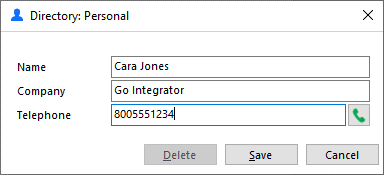
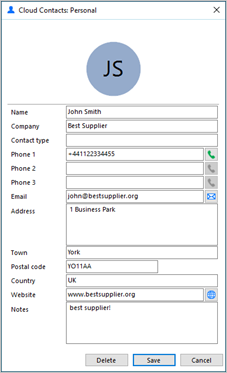

 Report this page
Report this page